Konfiguriranje ugovora o razini usluge
Savjet
Ako želite besplatno isprobati aplikaciju Dynamics 365 Customer Service, možete se prijaviti za 30-dnevno probno razdoblje.
Uz ugovore o razini usluge (SLA) konfigurirane u aplikaciji Središte za Customer Service, možete:
- Upotrijebite gotove radnje u aplikaciji Microsoft Power Automate.
- Definirajte radno vrijeme i pauzirajte i nastavite SLA na razini KPI-ja za SLA i razini SLA stavki, koji pomažu u praćenju SLA stavki za različito radno vrijeme na temelju prioriteta i kriterija. Postavke pauze na razini KPI-ja SLA-a ili razini stavke SLA-a pružaju vam dodatnu fleksibilnost za definiranje uvjeta pauze na razini pojedinosti.
- U životnom ciklusu slučajeva više KPI-jeva za SLA mogu se pokrenuti na različitim početnim točkama. Sljedeća ilustracija prikazuje kako možete definirati cjelokupno vrijeme razlučivosti te također odrediti KPI-ove za SLA na različitim početnim točkama.
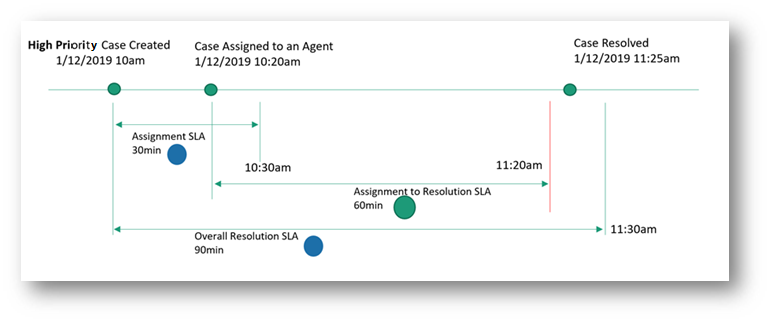
Za konfiguriranje SLA-ova u aplikaciji Središte za Customer Service:
Napomena
Možete izraditi SLA samo u okruženjima koja imaju aplikacije za angažman korisnika kao što je Customer Service, budući da su SLA-ovi u tim aplikacijama dostupni prema zadanim postavkama.
Preduvjeti
Prije konfiguriranja SLA-ova za svoju tvrtku ili ustanovu provjerite sljedeće preduvjete:
Dodijeljena vam je uloga administratora sustava, osobe za prilagodbu sustava ili upravitelja službe za korisnike. Osi toga, provjerite jesu li sljedeće dozvole dodijeljene u odjeljku Sigurnost>Sigurnosne uloge>Prilagođeni entiteti:
- Upravitelj CSR-a
- Priključak: Sve dozvole na razini poslovne jedinice.
- SLAKPI: Stvorite dozvolu na razini poslovne jedinice, izbrišite dozvolu na razini nadređenoj-podređenoj razini i druge dozvole na razini organizacije.
- ProcessStageParameter: Sve dozvole na razini poslovne jedinice.
- Predstavnik službe za korisnike: pročitajte dozvolu za entitet KPI SLA-a na razini tvrtke ili ustanove.
- Upravitelj CSR-a
Licenca za platformu Power Automate dostupna je korisniku koji stvara radnje na stanjima instance KPI-ja SLA-a.
Odredite ciljne entitete i dodajte prilagodbe. Da biste dodali prilagodbe u ciljnim entitetima za praćenje SLA-ova, slijedite ove korake:
Stvorite polje za pretraživanje entiteta za koji se mora konfigurirati SLA i povežite ga sa instancom KPI-ja za SLA. Polja za pretraživanje stvorena su tako da možete prikazati SLA u odbrojavanju vremena na obrascu entiteta i pratiti svoje SLA-ove. Dodatne informacije potražite u članku Stvaranje i uređivanje polja. Na primjer, da biste pratili SLA na nekom slučaju za „eskalirano od strane KPI”, morate stvoriti jedno polje kao EscalatedByKPI na entitetu Slučaj te za Vrsta podataka odabrati Traženje, a za Vrsta ciljnog zapisa odabrati Instanca KPI-ja za SLA.
Upotrijebite polje za pretraživanje kako biste konfigurirali mjerač vremena koji će pomoći korisnicima da procijene količinu vremena koja im je potrebna za dovršavanje zadatka - obično onako kako je određeno u SLA-u.
Da biste konfigurirali mjerač vremena, dodajte kontrolu za mjerenje vremena u obrazac entiteta. Kontrola za mjerenje vremena u početku prikazuje mjerač s odbrojavanjem vremena koji pokazuje preostalo vrijeme za dovršetak zadatka. Više informacija potražite u odjeljku Dodavanje kontrole za mjerenje vremena obrascu Slučaj radi praćenja vremena u odnosu na SLA.
Napomena
- U Objedinjenom sučelju, atributi Proteklo vrijeme i Pauzirano instance KPI-ja SLA-a sadrže vrijednosti koje su ekvivalentne vrijednostima atributima Vrijeme na čekanju i Vrijeme posljednjeg čekanja ciljnih zapisa, kao što su slučaj račun u web-klijentu.
- Nakon što instanca KPI-ja SLA dosegne stanje terminala (uspješno ili nekonkurentno), pauziranje i proteklo vrijeme više se ne izračunavaju.
Stvaranje KPI-jeva SLA-a
KPI-ji za SLA su pokazatelji performansi koje želite pratiti, na primjer Prvi odgovor ili Razriješiti do.
Na karti web-mjesta centar za administratore usluge Customer Service odaberite Uvjeti servisa u operacijama. Prikazuje se stranica Uvjeti za pružanje usluge.
U odjeljku KPI-jevi SLA-a odaberite mogućnost Upravljanje. Prikazuje se stavka Djelatni KPI-jevi SLA-a.
Odaberite SLA kojem želite dodati stavku SLA-a.
Odaberite Novo. Prikazuje se stranica Novi KPI-jevi za SLA.
Na karticu Općenito unesite sljedeće pojedinosti:
Naziv: Naziv KPI-ja za SLA.
Vlasnik: Korisnik koji stvara SLA popunjen je prema zadanim postavkama. Možete navesti drugog vlasnika.
Naziv entiteta: Odaberite entitet za koji se mora izmjeriti KPI.
Polje za KPI: Odaberite odgovarajuće polje za KPI. Na primjer, ako stvarate KPI za SLA za određivanje vremena u kojem se prvi odgovor treba poslati klijentu, na popisu odaberite FirstResponseByKPI.
Primjenjivo od: Odaberite vrijednost na temelju koje se mjeri vrijeme upozorenja i kvara. Na primer, ako odaberete Kreirano, vrijeme početka upozorenja i neuspjeha za SLA izračunava se od datuma i vremena stvaranja entiteta.
Odaberite Spremi.
Kako biste definirali kriterije stanke na razini KPI-ja, u odjeljku Uvjeti stanke koji se prikazuje, učinite sljedeće:
- Postavite preklopni gumb na Da za mogućnost Nadjačaj kriterije. Ako se na razini entiteta za vašu organizaciju primijene bilo kakve postavke pauze, one se nadjačavaju kriterijima definiranim na razini KPI-ja. Za ostale KPI-jeve postavke stanke na razini entiteta nastavljaju funkcionirati ako na razini KPI-ja nisu definirani kriteriji pauziranja.
- Odaberite mogućnost Dodaj kako bi se definirali uvjeti u kojima se SLA KPI može pauzirati.
Napomena
Kada u vrijeme izvođenja pauzirate instancu SLA KPI-ja i nastavite s njom, instanca SLA KPI-ja otkazuje se i stvara se nova instanca SLA KPI-ja.
Odaberite Aktiviraj. KPI za SLA se sprema i aktivira.
Kada agenti stvore instancu KPI-ja za entitet koji nije entitet slučaja, stupac Vezano uz pojavljuje se kao prazan na objedinjeno sučelje i kao (Bez naziva) na web-klijentu. To je ponašanje po dizajnu, a primjenjivo je i na prilagođene entitete.
Ako odlučite prikazati naziv entiteta za svoje agente, izvršite navedene korake.
Konfiguriranje naziva entiteta instance KPI-ja za SLA putem naprednog pretraživanja
Da biste dodali novi stupac pod nazivom Naziv (vezano uz njega) koji prikazuje naziv ciljnog entiteta instance KPI-ja za SLA.
- Idite na Power Apps, a zatim idite na Napredno pretraživanje> postavki.
- Na popisu Traženje odaberite Instance KPI-ja za SLA.
- Odaberite Polje kao Vezano uz ID, a zatim Sadrži podatke.
- Idite na Uređivanje stupaca>Dodavanje stupaca, a zatim odaberite vrsta zapisa kao Vezano uz (entitet).
- Odaberite Naziv, a zatim U redu.
- Odaberite Rezultati. Prikazat će se stupac Naziv (u vezi) s nazivom entiteta.
Za dodavanje novog stupca pod nazivom Naziv (vezano uz njega) možete koristiti i sljedeći upit.
- U odjeljku Napredno pretraživanje odaberite Preuzmi Fetch XML.
- Zalijepite sljedeći upit na URL da biste vidjeli puni naziv ciljnog entiteta za zapis instance KPI-ja za SLA. Dodatne informacije o obliku API poziva potražite u članku: Zahtjev. Evo primjera: https:// vaša veza tvrtke ili ustanove/api/data/v9.2/slakpiinstances?fetchXml=unesite sljedeći upit. [ URL kodirajte fetchxml]
<fetch version="1.0" output-format="xml-platform" mapping="logical" distinct="false">
<entity name="slakpiinstance">
<attribute name="name" />
<attribute name="status" />
<attribute name="regarding" />
<attribute name="failuretime" />
<attribute name="warningtime" />
<attribute name="succeededon" />
<attribute name="slakpiinstanceid" />
<order attribute="name" descending="false" />
<link-entity name="lead" from="leadid" to="regarding" link-type="inner" alias="ai">
<attribute name="fullname" />
</link-entity>
</entity>
</fetch>
Stvaranje SLA-ova
Napravite SLA-ove za određivanje uvjeta i radnji koje su primjenjive kada se SLA primijeni na entitet. Stvaranje SLA-a obuhvaća sljedeće korake:
- Stvorite SLA.
- Stvorite stavku SLA.
- Konfigurirajte radnje za stavku SLA.
- Aktivirajte SLA.
Napomena
SLA-ovi stvoreni u web-klijentu ili objedinjeno sučelje mogu se pregledavati i u web-klijentu i u objedinjeno sučelje, ali se mogu uređivati samo tamo gdje su stvoreni.
Stvorite SLA
Na karti web-mjesta centar za administratore usluge Customer Service odaberite Uvjeti servisa u operacijama. Prikazuje se stranica Uvjeti za pružanje usluge.
U odjeljku Ugovori o razini usluge (SLAs) odaberite mogućnost Upravljanje. Prikazuje se prikaz Svi ugovori o razini usluge. Možete se prebaciti između različitih sistemskih prikaza pomoću padajućeg popisa.
Odaberite Novo. Prikazuje se stranica Novi SLA.
Na kartici Općenito unesite sljedeće detalje::
- Naziv: Unesite naziv za SLA.
- Primarni entitet: Odaberite vrijednost u okviru.
- Opis: Unesite opis za SLA.
Odaberite Spremi. Na stranici se prikazuje odjeljak SLA stavke, a SLA se sprema. Možete izvesti korake za stvaranje SLA stavki kako je opisano u sljedećem odjeljku.
Stvorite stavku SLA
Na karti web-mjesta centar za administratore usluge Customer Service odaberite Uvjeti servisa u operacijama. Prikazuje se stranica Uvjeti za pružanje usluge.
U odjeljku Ugovori o razini usluge (SLAs) odaberite mogućnost Upravljanje. Prikazuje se prikaz Svi ugovori o razini usluge. Odaberite SLA kojem želite dodati stavku SLA-a.
Na stranici koja se prikaže odaberite Nova stavka SLA. Prikazat će se dijaloški okvir Nova stavka SLA.
Na kartici Općenito unesite sljedeće detalje::
- Naziv: unesite naziv.
- KPI: Odaberite KPI za SLA.
- Dozvoli Pauziranje i Nastavak: (Neobvezno.) Omogućite ovu mogućnost ako želite pauziranje SLA za vrijeme dok je zapis na čekanju. Za svaki entitet koji je omogućen za SLA, možete postaviti svaki status koji se smatra "na čekanju" na stranici Ostale postavke>SLA-a Upravljanje>postavkama konfiguracije usluge.
- Radno vrijeme: (Neobvezno.) Odaberite vrijednost za dodjelu radnog vremena. SLA se izračunava na temelju radnog vremena i zatvaranja posla koje odredite. Više informacija: Stvaranje rasporeda službe za korisnike i određivanje radnog vremena.
U odjeljku Primjenjivo kada definirajte uvjete za vrijeme primjene SLA-a za entitet.
SLA se aktivira kada je primjenjivo kada je uvjet ispunjen tijekom cijelog razdoblja. Ako je primjenjivo kada uvjet nije ispunjen nakon pokretanja SLA-a, instanca KPI-ja SLA otkazuje se. Preporučujemo da ne koristite polja slučaja koja se često ažuriraju jer svaka promjena vrijednosti polja može dovesti do otkazivanja stavke SLA.
U odjeljku Uvjeti uspjeha odredite uvjete koji navode kriterije uspjeha SLA-e.
Važno
Ako navedete uvjet uspjeha za isti entitet na kojem je primjenjivo kada je definirano, prikazuje se poruka preporuke s prijedlogom da ne koristite isti entitet. Možete odlučiti da odaberete U redu ako vaša tvrtka ili ustanova treba uvjete za konfiguriranje na istom entitetu.
U odjeljku Pauziraj konfiguracije, koji se prikazuje samo kada je omogućena značajka Dozvoli stanku i nastavak, učinite sljedeće:
- Postavite preklopni gumb na Da za mogućnost Nadjačaj kriterije kako biste pauzirali stavku SLA. Ova postavka nadjačava postavke stanke definirane na razini entiteta, ako postoje, u Konfiguraciji usluge ili na razini SLA KPI.
- Odaberite Dodaj kako biste definirali uvjete za pauziranje stavke SLA.
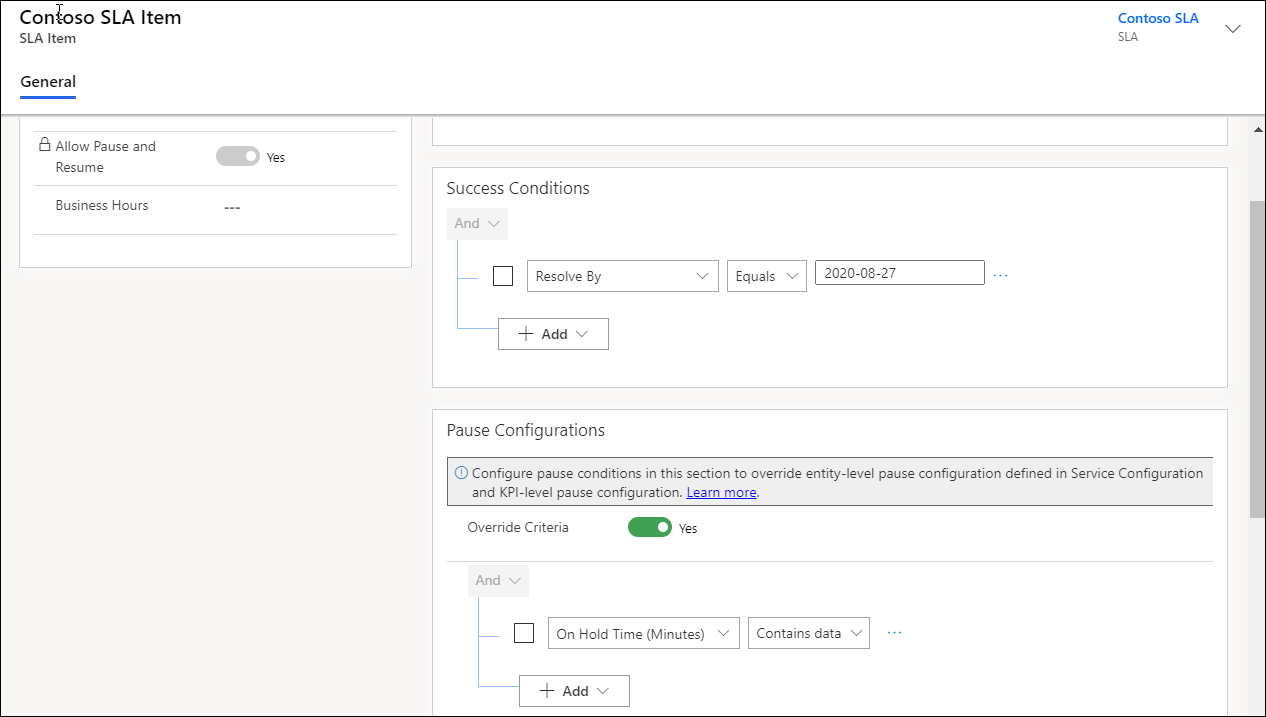
U odjeljku Trajanje upozorenja i kvara navedite vrijednosti za aktiviranje obavijesti kad propustite SLA. Ako vam nije potrebno trajanje upozorenja, možete ga postaviti na null tako da SLA-ovi ne dosegnu status Skoro neusklađenost .
Napomena
Nakon što se uzme u obzir radno vrijeme odabrano u zapisu SLA-a, izračunava se vrijeme kvara i upozorenja. Ako niste postavili zapis radnog vremena (raspored službe za korisnike), smatra se da radno vrijeme traje cijeli dan, i tako svaki dan.
- Odaberite Spremi.
Konfigurirajte radnje za stavku SLA
Na SLA stranici odaberite stavku SLA, a zatim odaberite Uredi stavku za SLA. Prikazuje se stranica Stavka SLA.
U području Radnje odaberite Konfiguriraj radnje. Power Automate aplikacija se otvara na novoj kartici na kojoj možete konfigurirati radnje i podsjetnike za agente radi praćenja svojih SLA-ova.
Poduzmite sljedeće korake u aplikaciji Power Automate:
a. Prihvatite zadane postavke ili odaberite trotočke za konfiguriranje veze.
b. Odaberite Nastavi. Prikazuje se unaprijed definirani tijek koji je specifičan za SLA.
Napomena
Preporučujemo da ne uređujete unaprijed definirani tijek, što može uzrokovati prekide u tijeku, a SLA možda neće raditi kako je definirano.
c. Odaberite Prebaci. Prikazuju se sljedeći koraci stanja od kojih za svaki možete konfigurirati traženu radnju:
- Bliži se neusklađenosti: pokreće se kada se dostigne vrijeme upozorenja za SLA.
- Je uspjelo: pokreće se kada SLA uspije.
- Nije sukladan: pokreće se kada SLA ne uspije.
d. Odaberite [Ne briši ili ažuriraj] Blizu je neusklađenosti>Dodaj radnju. Pojavljuje se područje Odabir radnje u kojem možete konfigurirati radnju koja se mora izvršiti kada nastupi vrijeme upozorenja za SLA.
e. U stavci Odaberi operaciju potražite radnju, kao što je Izvrši nevezanu radnju i odaberite je.
f. U stavci Naziv radnje odaberite msdyn_SendEmailFromTemplate i konfigurirajte sljedeće mogućnosti koje se prikazuju za radnju:
- Šalje:
- Stavka primatelja
- Stavka kopije
- U pogledu
- Predložak
Napomena
Kako biste dobili vrijednost za polje Predložak, pogledajte odjeljak Protokol otvorenih podataka.
g. Ponovite korake za konfiguriranje radnji za Uspjelo je i Nije u skladu.
Primjer snimke zaslona s prikazom konfigurirane radnje je kako slijedi.
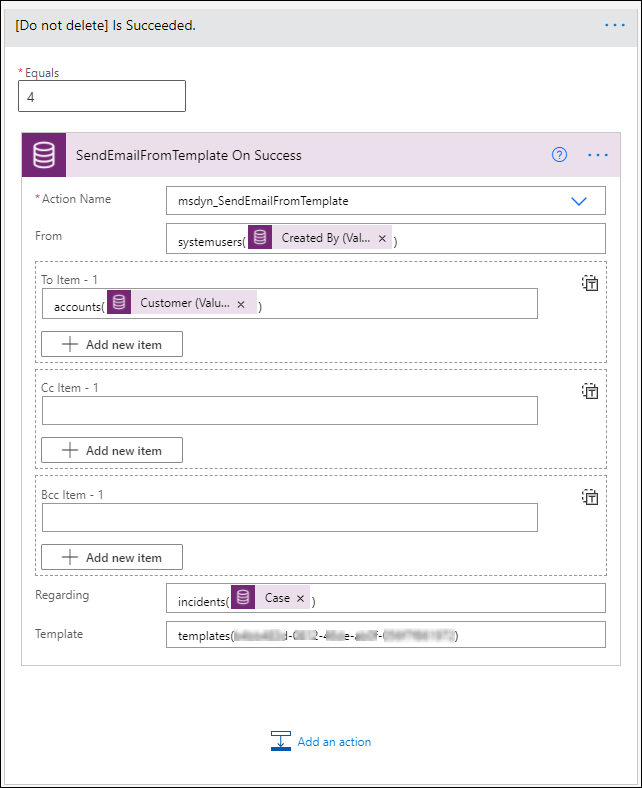
h. Spremite i zatvorite Power Automate.
Napomena
Dodatne informacije: Konfiguriranje poveznika u aplikaciji Power Automate
U dijaloškom okviru stavke SLA odaberite Spremi i zatvori .
Odredite onoliko stavki SLA koliko vam je potrebno.
Odaberite Aktiviraj. SLA je aktiviran.
Primjena SLA-ova
Kako biste saznali način na koji možete primijeniti SLA-ove, pogledajte članak Primjena ugovora o razini usluge
Pogledajte
Omogućivanje entiteta za ugovore o razini usluge
Otklanjanje poteškoća u SLA-ovima
Dodavanje kontrole mjerača vremena za entitete omogućene za SLA-e
Povratne informacije
Stiže uskoro: Tijekom 2024. postupno ćemo ukinuti servis Problemi sa servisom GitHub kao mehanizam za povratne informacije za sadržaj i zamijeniti ga novim sustavom za povratne informacije. Dodatne informacije potražite u članku: https://aka.ms/ContentUserFeedback.
Pošaljite i pogledajte povratne informacije za